カムクランプの作成
不定期掲載のBravoprodigy CNCルーターコラム第4回
今回は材料を固定するための治具「カムクランプ」をBravoprodigy CNCルーターで自作します。
「カムクランプ 自作」と検索すると「アトリエキンパラ」さんの木工治具集の中からカムクランプの作成方法と図面が入手できます。
https://www.kimpalife.com/entry/camclamp
※リンク先の「今すぐ購入する」のボタンより購入・DLしました。
それでは、CNCルーターで加工するためのGコードを作成するために製図(CAD)と工具経路作成(CAM)をします。
アトリエキンパラさんのカムクランプは15mmですが15mmの材料がなかったので12mmの材料を使用します。
CAD(製図)
Vectric Aspireを開きDLした図面をインポートします。
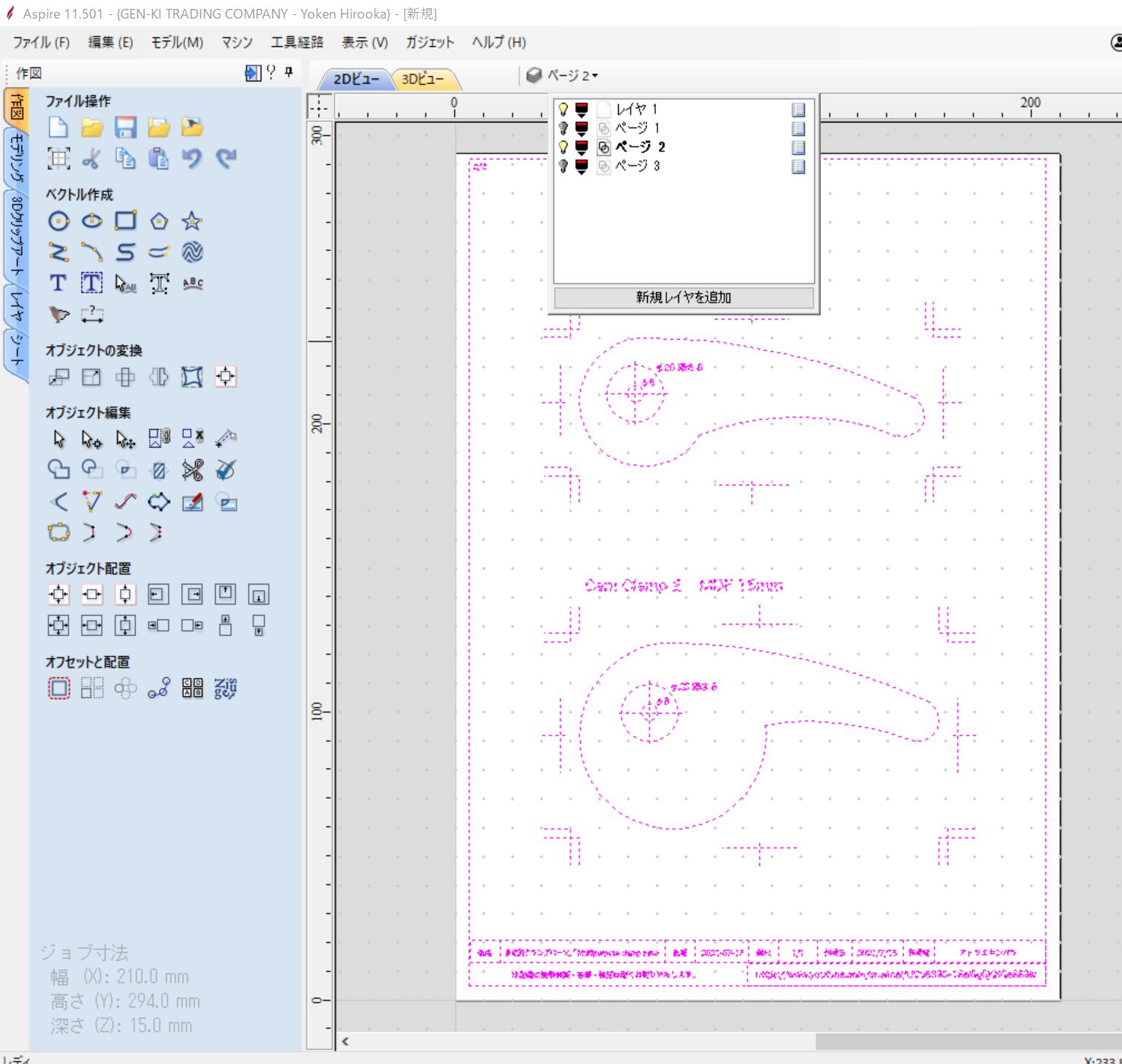
・PDFのページ毎にレイヤに分かれるので不要なレイヤを非表示に
・編集するレイヤを選択
・不要なベクトル(線)を削除
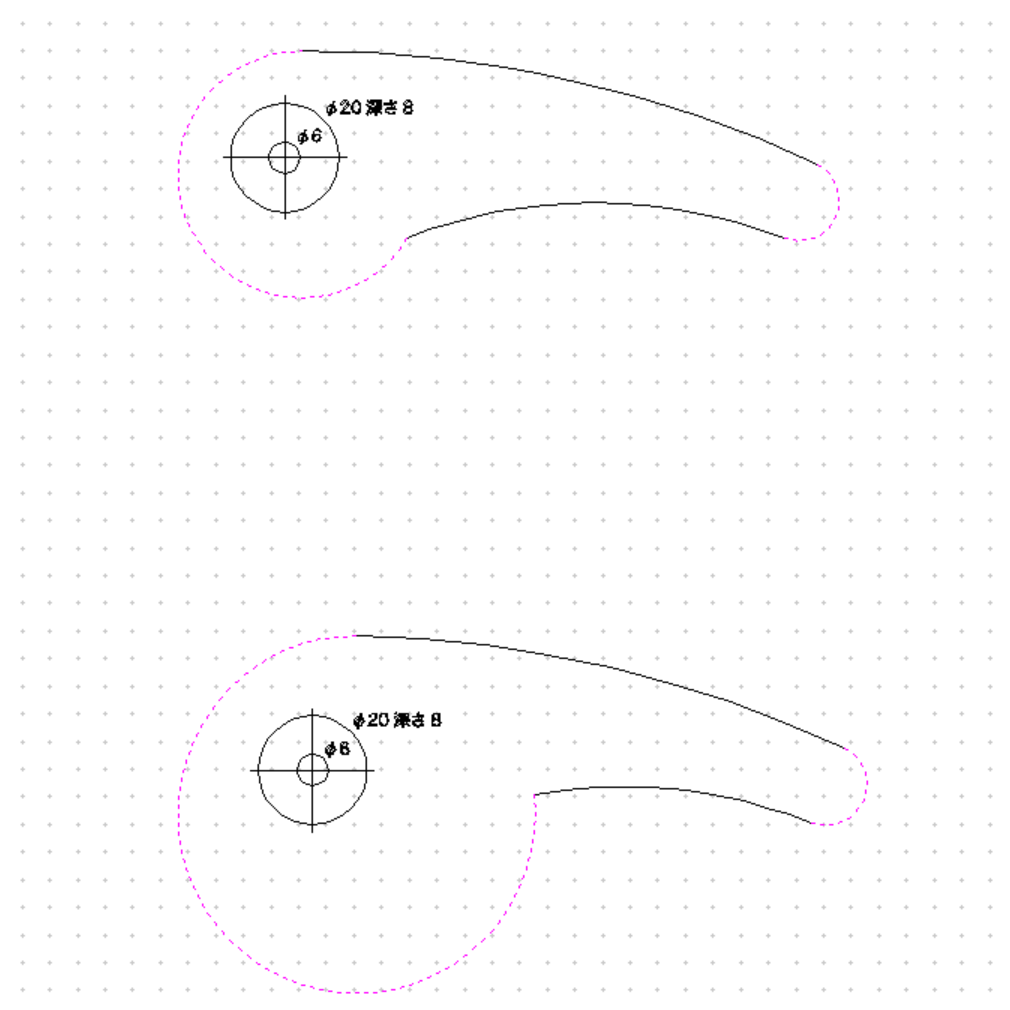
ベクトルがバラバラになっているので「ノード編集」や「ベクトル結合」を使い1つの囲まれたベクトルにします
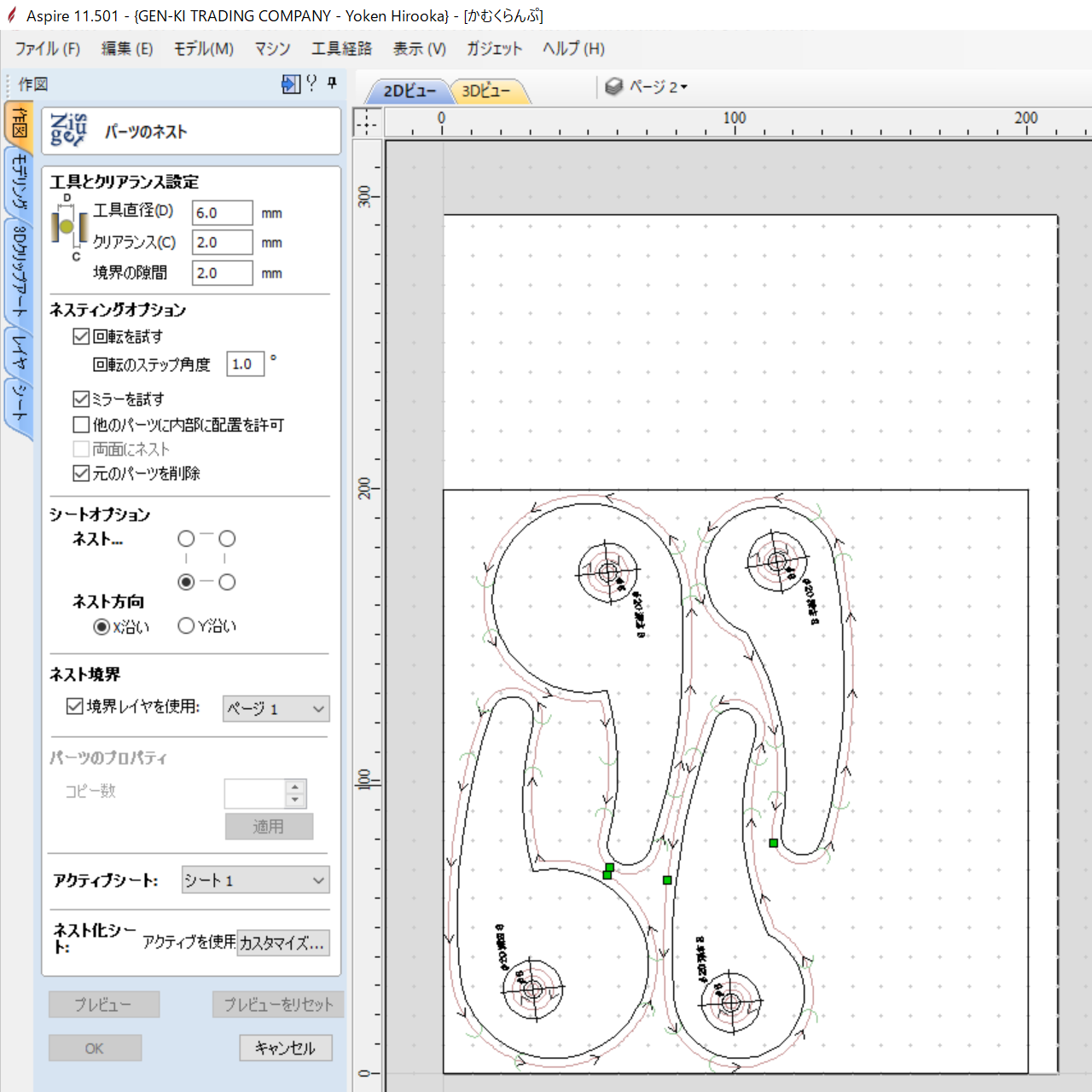
ネストのコマンドを使用して指定範囲に必要な数を歩留まり良くなるように配置します。
これで製図は完成です。
CAM(工具経路作成)
次に工具経路を作成します。
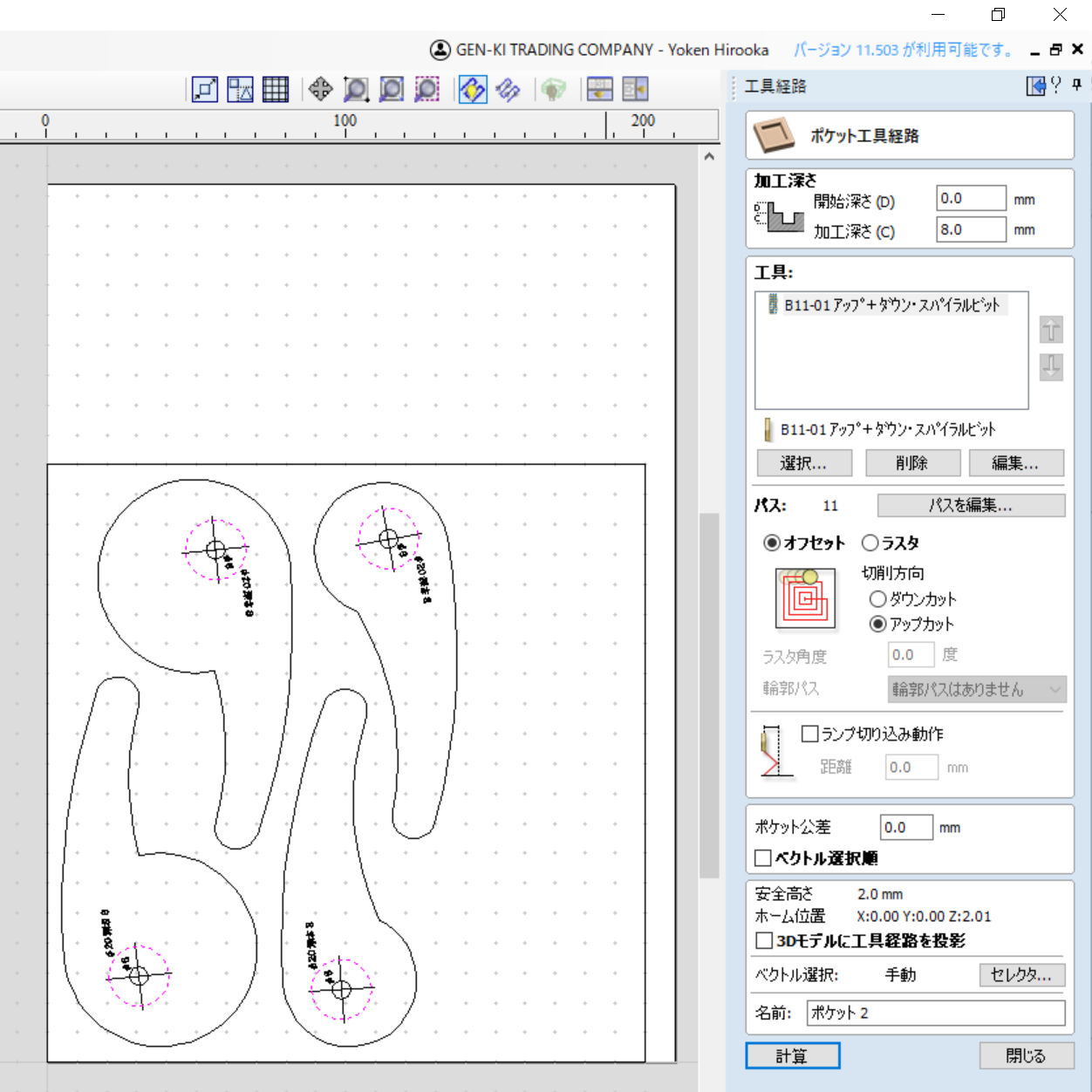
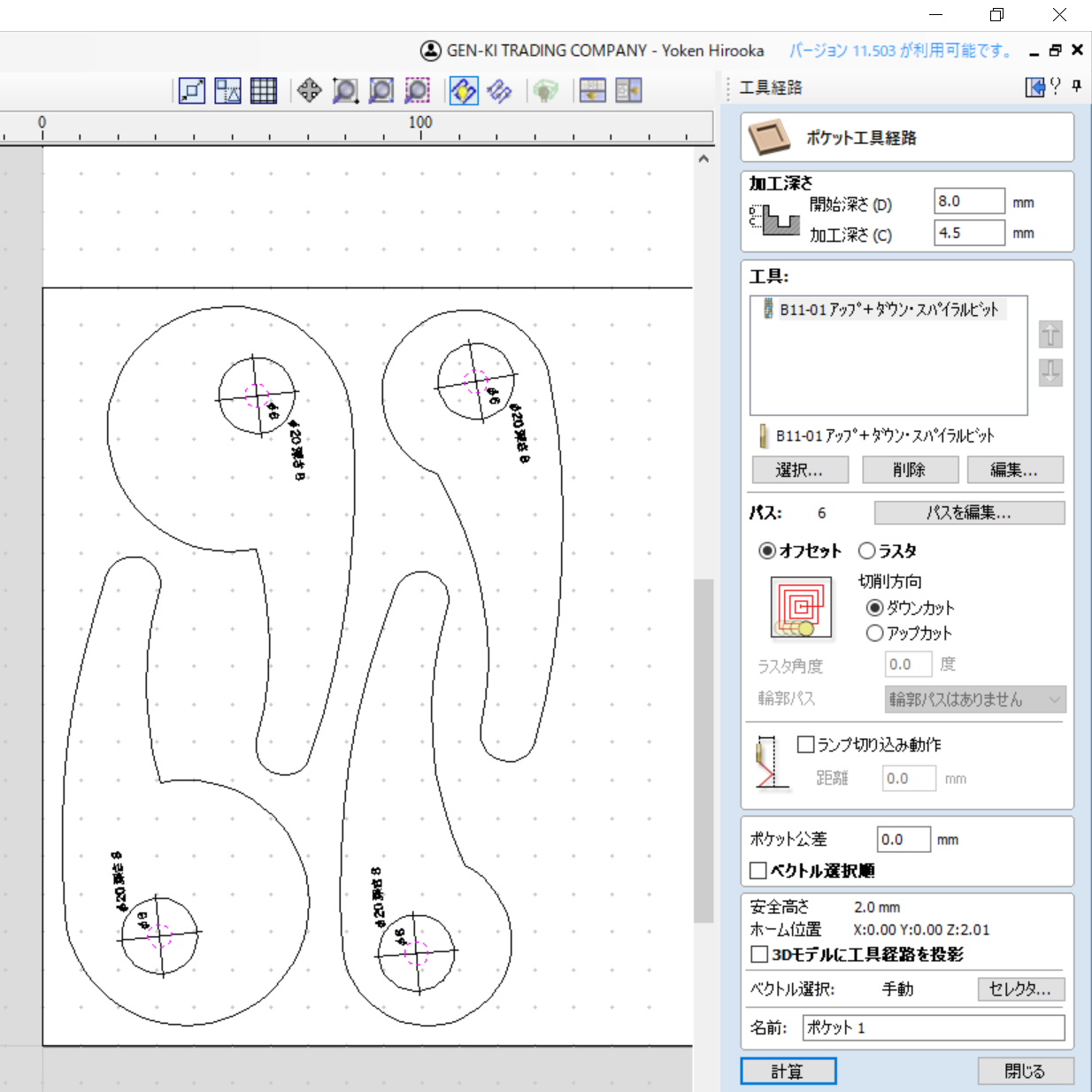
ポケット工具経路を作成します。
①φ20mmを8mm
②φ6mmは①で8mm削るので、開始深さを8mm+加工深さを4.5mmで合計12.5mmとし、12mmの板を貫通させます。
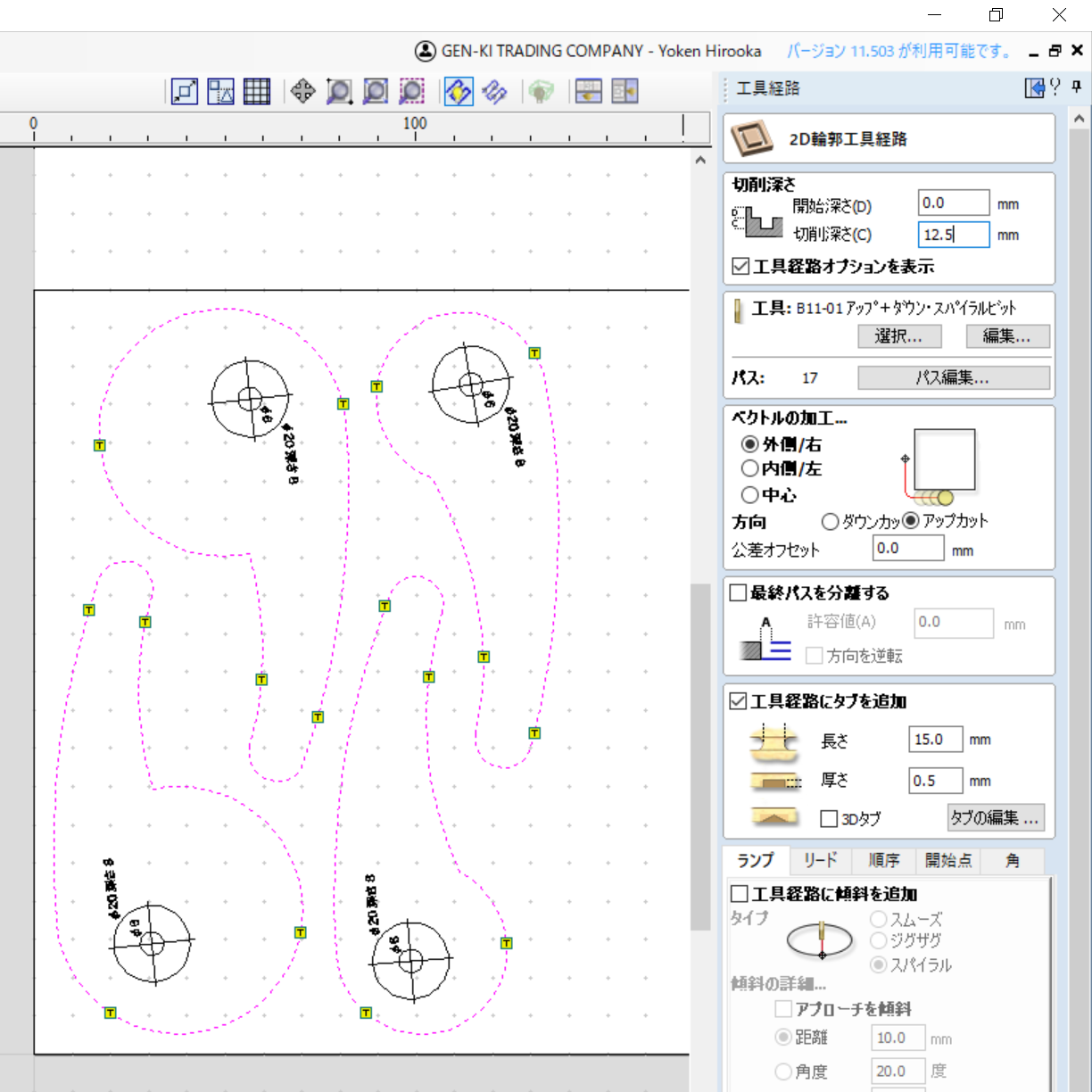
輪郭工具経路を作成します。
③カムクランプの輪郭となるベクトルに対して切削深さ12.5mmとし、12mmの板から切り抜きます。
※この時、カムクランプが飛ばない様、タブを追加し固定します。
Gコード作成
CAM(工具経路作成)で作成した工具経路を全てチェック、ポストプロセッサ「Bravoprodigy CNC (mm)(*.tap)」を選択します
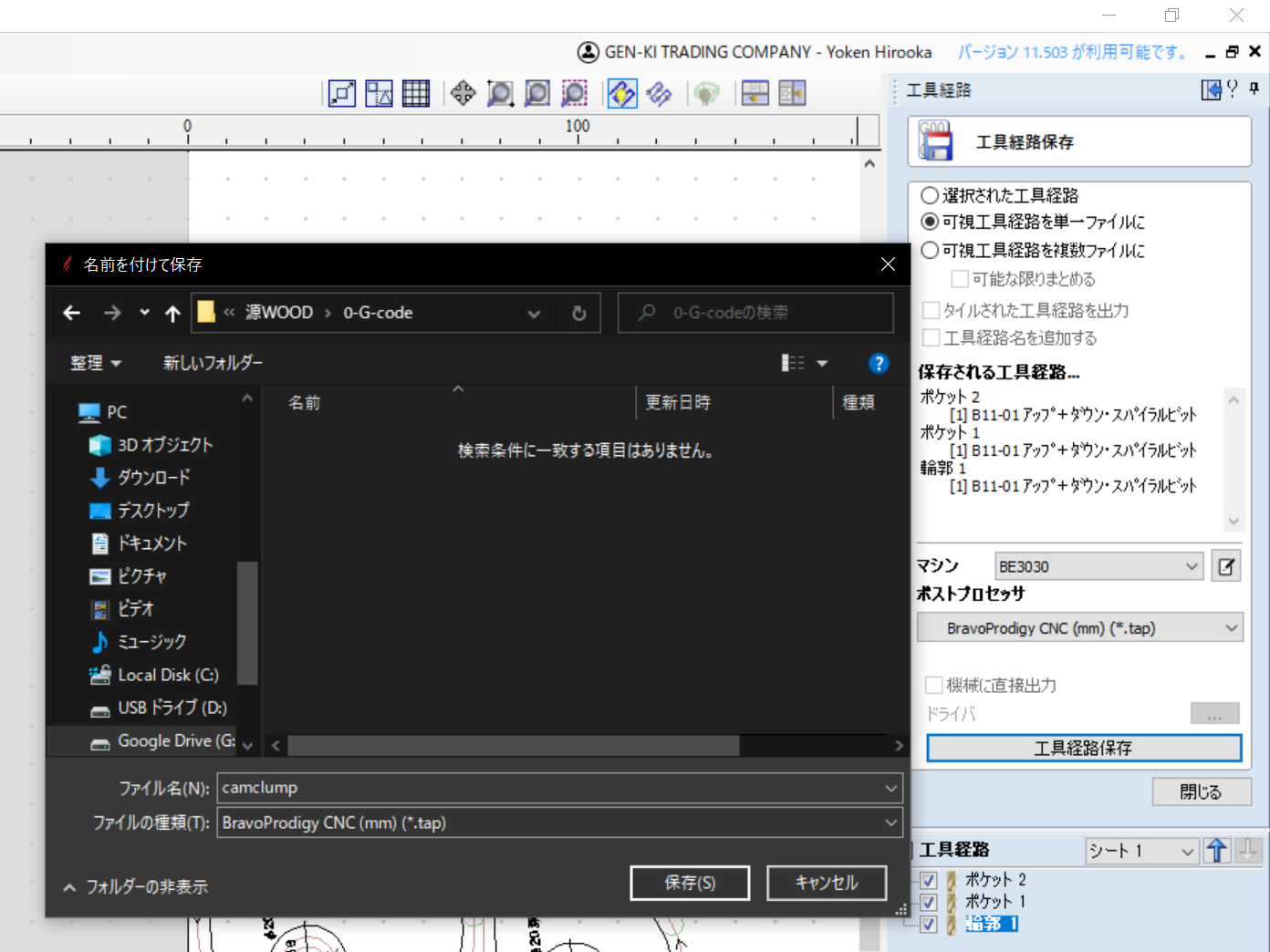
工具経路保存のボタンを押し任意の名前を付ければGコードとして保存場所に出力されます。
CNCで加工
材料と切削工具をセットして加工開始の原点に合わせます。

Gコードを読み込みます
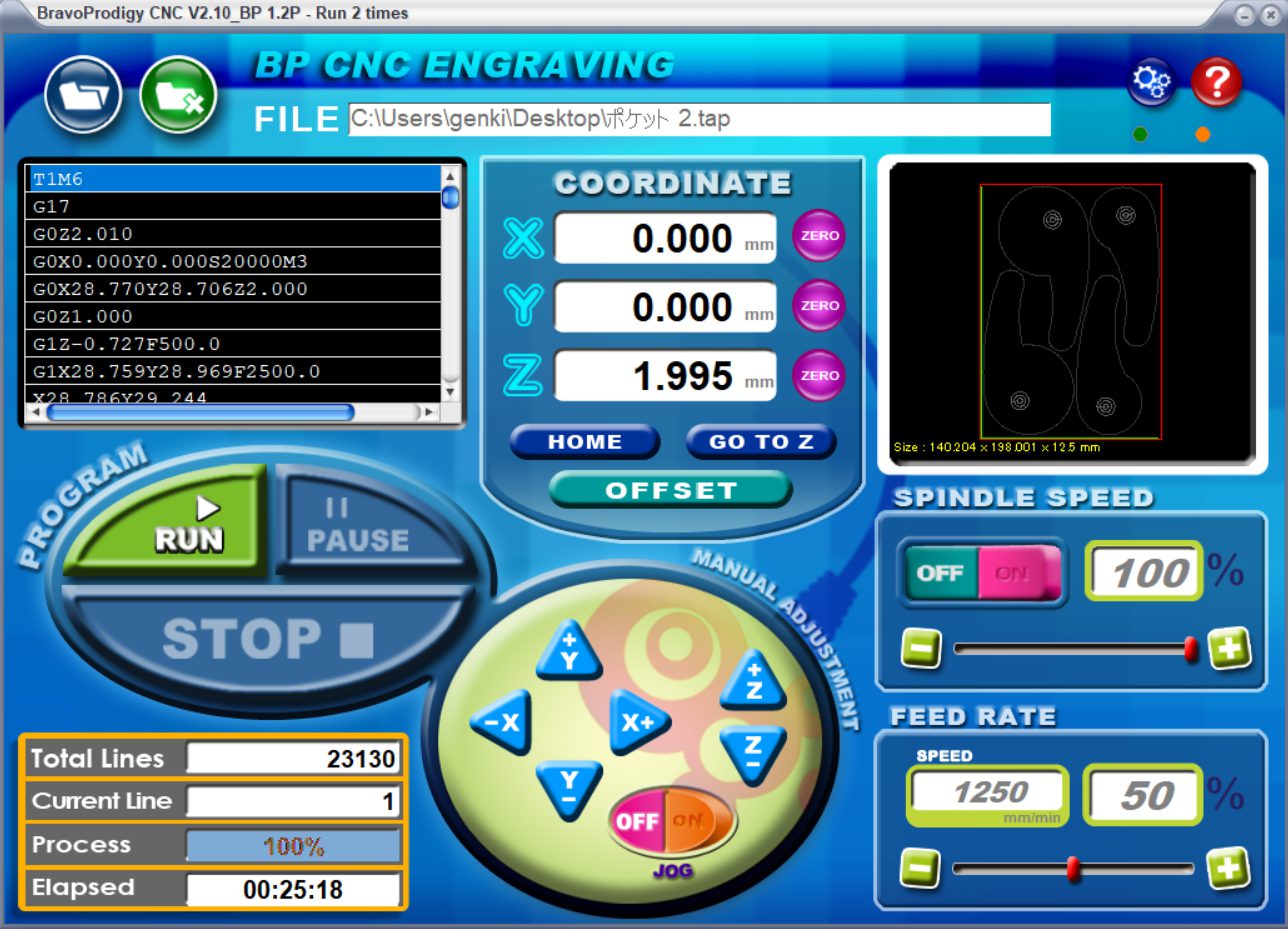
RUNを押すと自動で加工開始します。

完成です。

輪郭工具経路で作成したタブを切り取り仕上げます。
使う
位置決め治具に向かって作成したカムクランプを2方向から固定します
しっかり固定でき加工も問題なく使えました。
1面全てを加工する場合、クランプで材料を上から抑えられない時は、カムクランプがあると大変便利です。




